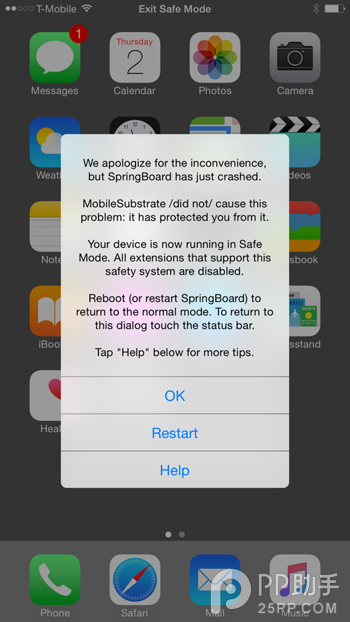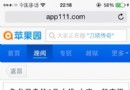蘋果6 Plus手機怎麼截屏?iPhone6截屏教程
編輯:關於IOS教程
蘋果6 Plus手機怎麼截屏?蘋果6plus手機如何把手機上的畫面保存呢?不少人剛用蘋果手機,不少功能都不會用,下面小編就給大家帶來蘋果6 Plus截屏的教程。

方法一:Assistive Touch截圖
我們還可以使用“Assistive Touch”功能
iphone默認是關閉處級功能了,下面我們介紹開啟Assistive Touch功能:
1.在你的iphone【設置】-【通用】選項。
2.然後我們在手機的“通用”裡的【輔助功能】-【Assistive Touch】功能打開。
使用Assistive Touch截屏拍照:
截屏步驟:
1.現在我們【小點】,選擇【設備】菜單,然後是【更多】選項。
2.然後會看到一個【屏幕快照】圖標,點擊後就能實現屏幕截圖的效果。
3. Assistive Touch的操作界面和屏幕界面是同時存在的,但截圖效果中不會出現截圖程序本身的操作畫面。
方法二:快捷鍵截圖
這個比較快捷我們同時按頂部【開機電源】鍵+【Home】鍵,就會聽到“咔嚓”的拍照聲出現, 這樣就截屏成功了,截屏蔽保存在手機的相冊中。
- iPhone“1970”變磚怎麼辦解決辦法
- Cydia報錯怎麼辦_Cydia報錯解決辦法
- iOS 8.3測試版發布:Apple Pay新增銀聯系統
- 源碼推薦(01.18B):比較常用的分類界面,實現LOL皮膚選擇效果
- 你真的了解UIButton、UILabel 嗎?
- iPhone5可以升級iOS10嗎?iPhone5兼容iOS 10嗎?
- iOS CFRUnLoopRef 之CFRunLoopMode
- 蘋果iMovie資源庫打不開怎麼辦 蘋果iMovie資源庫打不開解決辦法
- iOS開發之路--微博OAuth授權_取得用戶授權的accessToken
- 無需電腦 蘋果iOS 5.0.1完美越獄工具Corona放出
相關文章
+- iOS9蘋果將原http協定改成了https協定的辦法
- 還有 13 天,蘋果就要打開 HTTP 大門了
- 蘋果強迫運用HTTPS傳輸後APP開發者需求做的事
- 怎樣應對IOS(蘋果)強迫啟用 App Transport Security(ATS)平安功用
- 蘋果一切常用證書,appID,Provisioning Profiles配置闡明及制造圖文教程
- 為蘋果ATS和微信小順序搭建 Nginx + HTTPS 服務
- 蘋果6規范形式和縮小形式詳細有什麼差異?
- 蘋果審核前往解體日志 iOS .crash文件處置 symbolicatecrash
- iOS之蘋果調整 App Store 截圖上傳規則,截圖尺寸、大小等
- 蘋果iPhone6s怎麼批量刪除通話記錄
- 蘋果iPhone6sPlus怎麼關閉鎖屏聲
- vivo X6Plus通話背景怎麼設置
- 蘋果手表Apple Watch離開手機能Apple Pay嗎?
- 蘋果iPhone6sPlus通話背景設置
- 蘋果iPhone6sPlus自定義通話背景的方法